Blocksy 主题为博客归档页提供了丰富的自定义选项,包括顶部标题区、文章卡片布局、分页样式、滚动动画等。无论是新手建站者,还是有设计需求的开发者,都能从这些设置中找到合适的呈现方式。
本文将带你一步步了解 Blocksy 提供的博客归档页面设置选项,帮助你打造更美观、实用的博客主页。
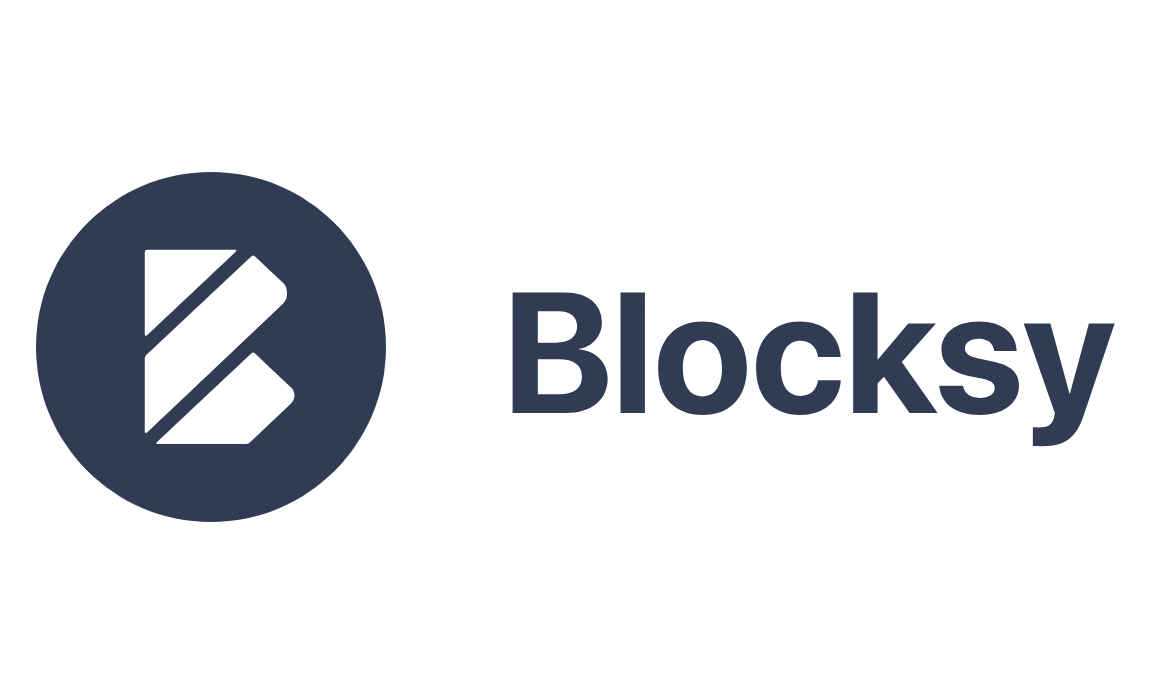
一、进入 Blocksy 自定义器
- 登录后台后,点击页面顶部“自定义(Customizer)”按钮。
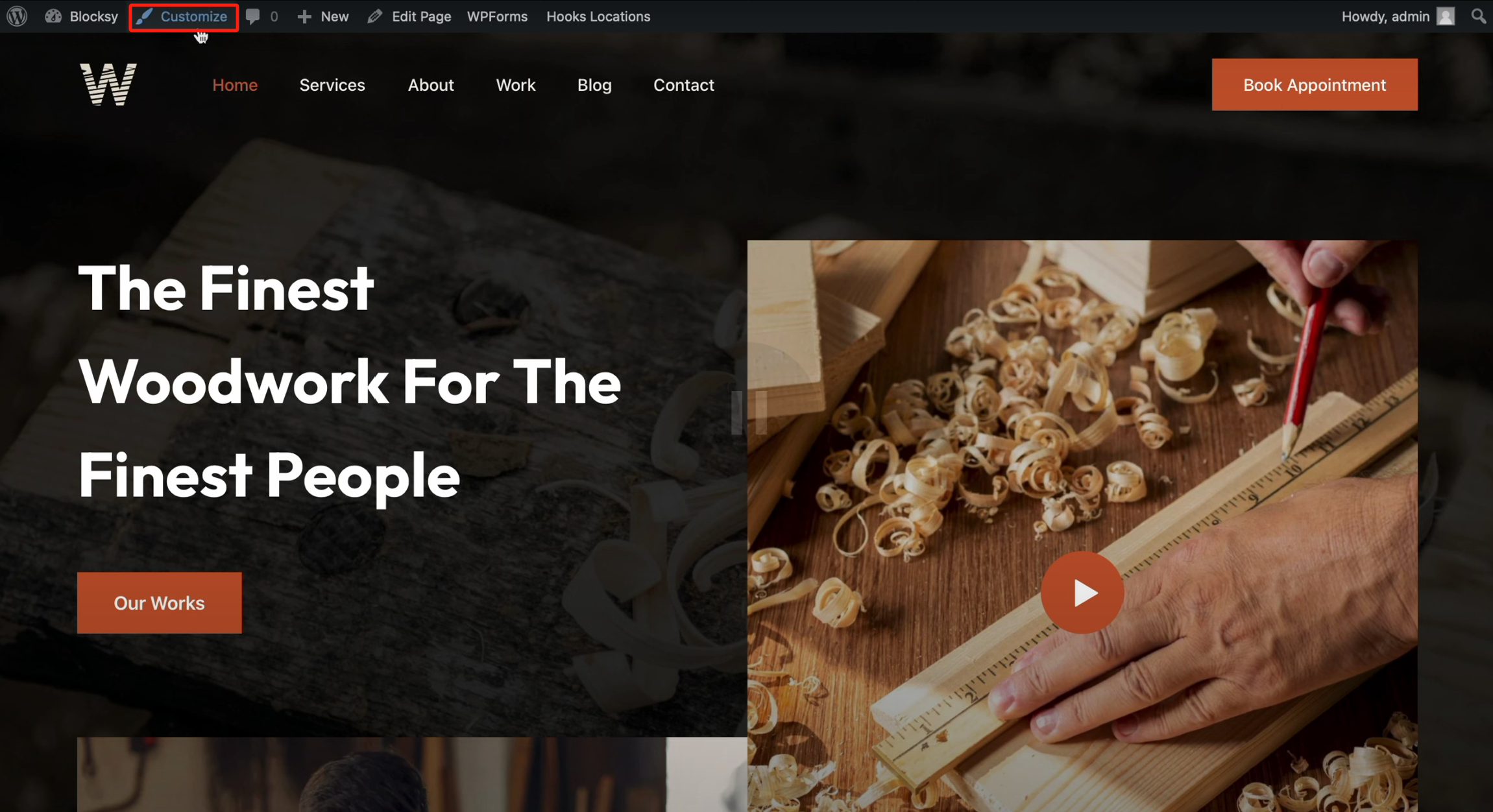
- 建议在预览窗口中切换至“博客归档页”,便于实时查看修改效果。
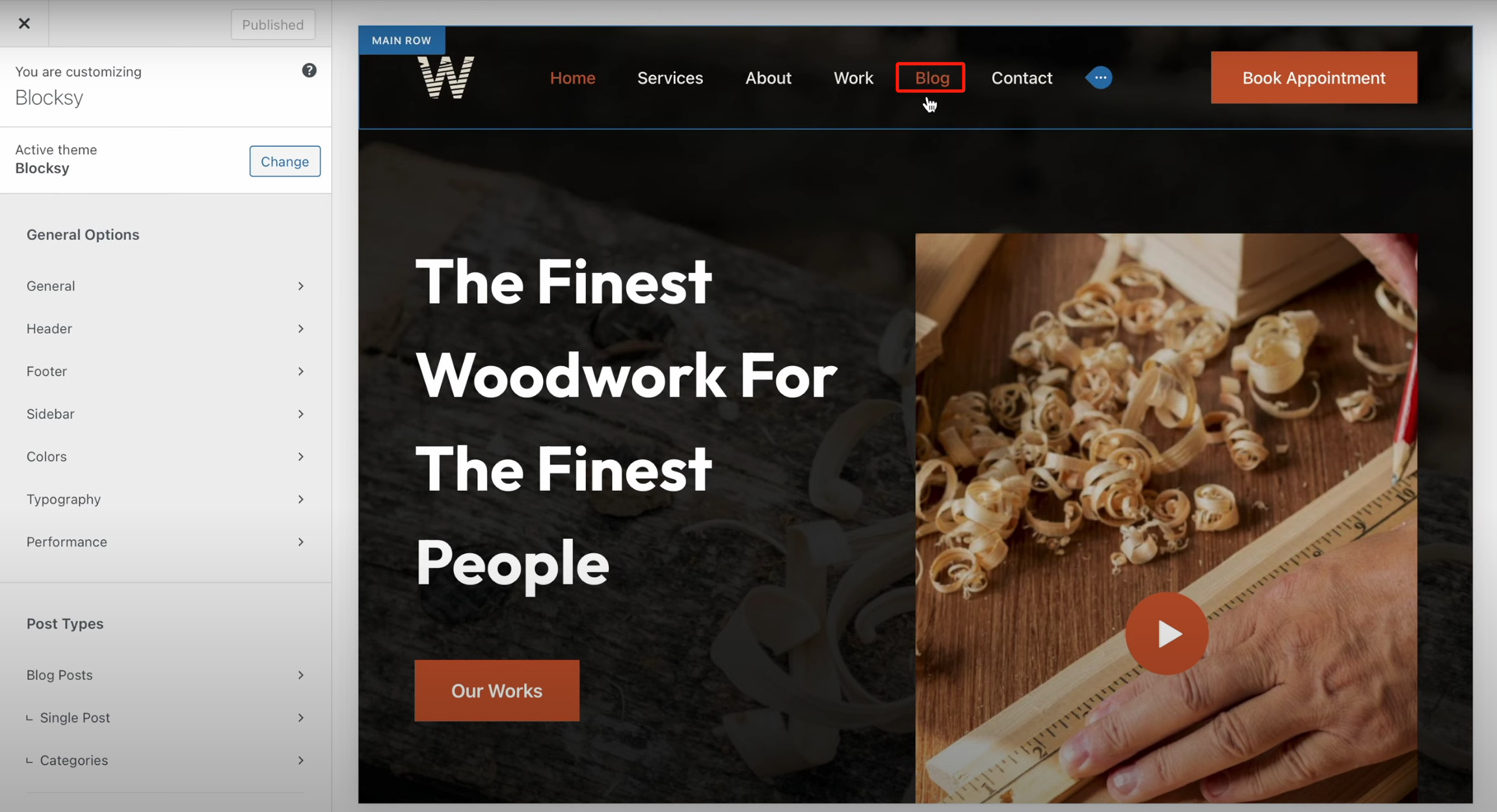
二、设置博客页面标题区(Hero Section)
进入 Blog Posts(博客文章)区域,自定义博客文章的整体风格。
1. 启用/关闭标题区
可通过开关控制是否显示标题区域。
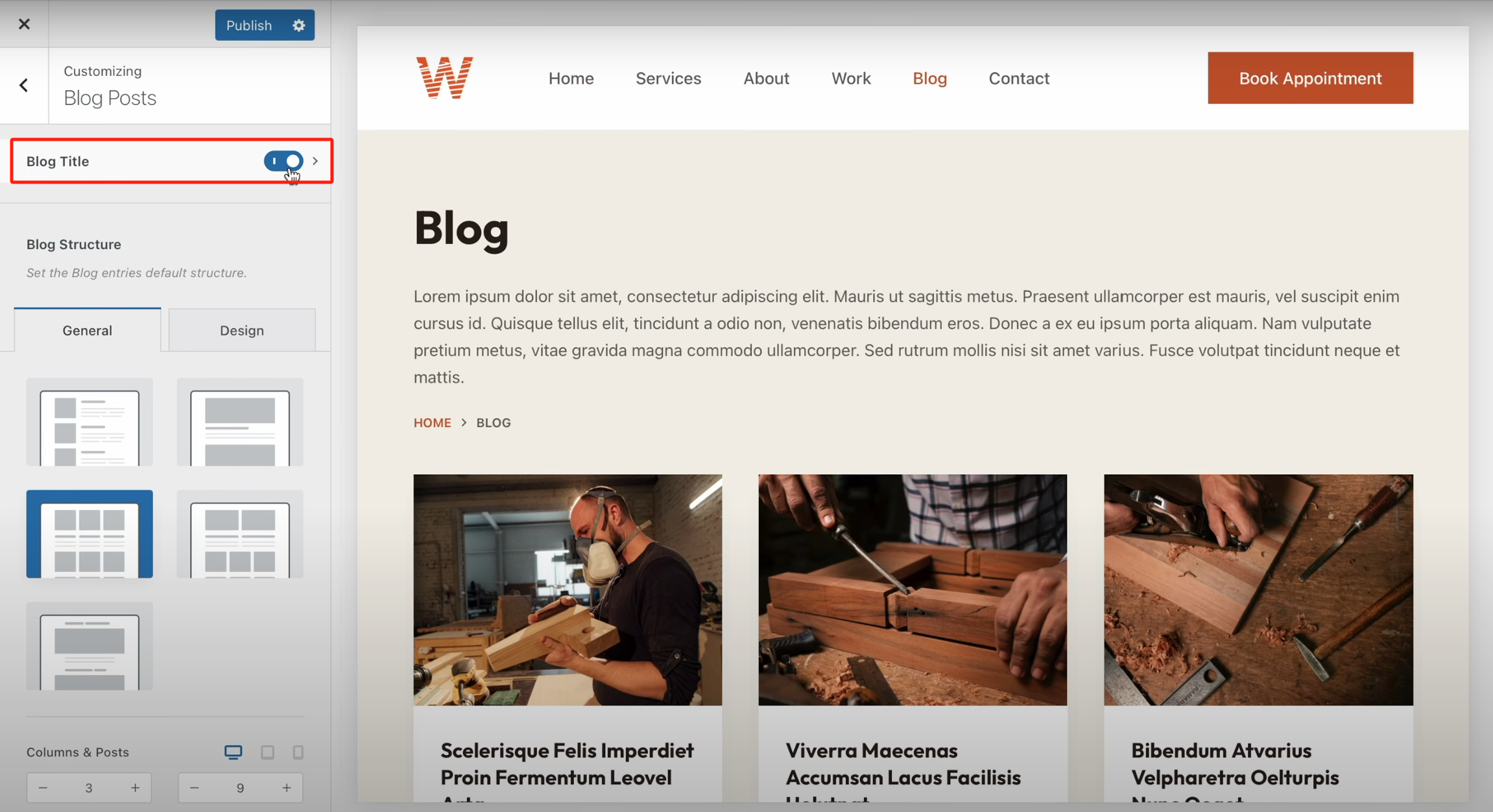
2. 布局类型
- Type 1:常规窄幅布局,信息整洁集中。
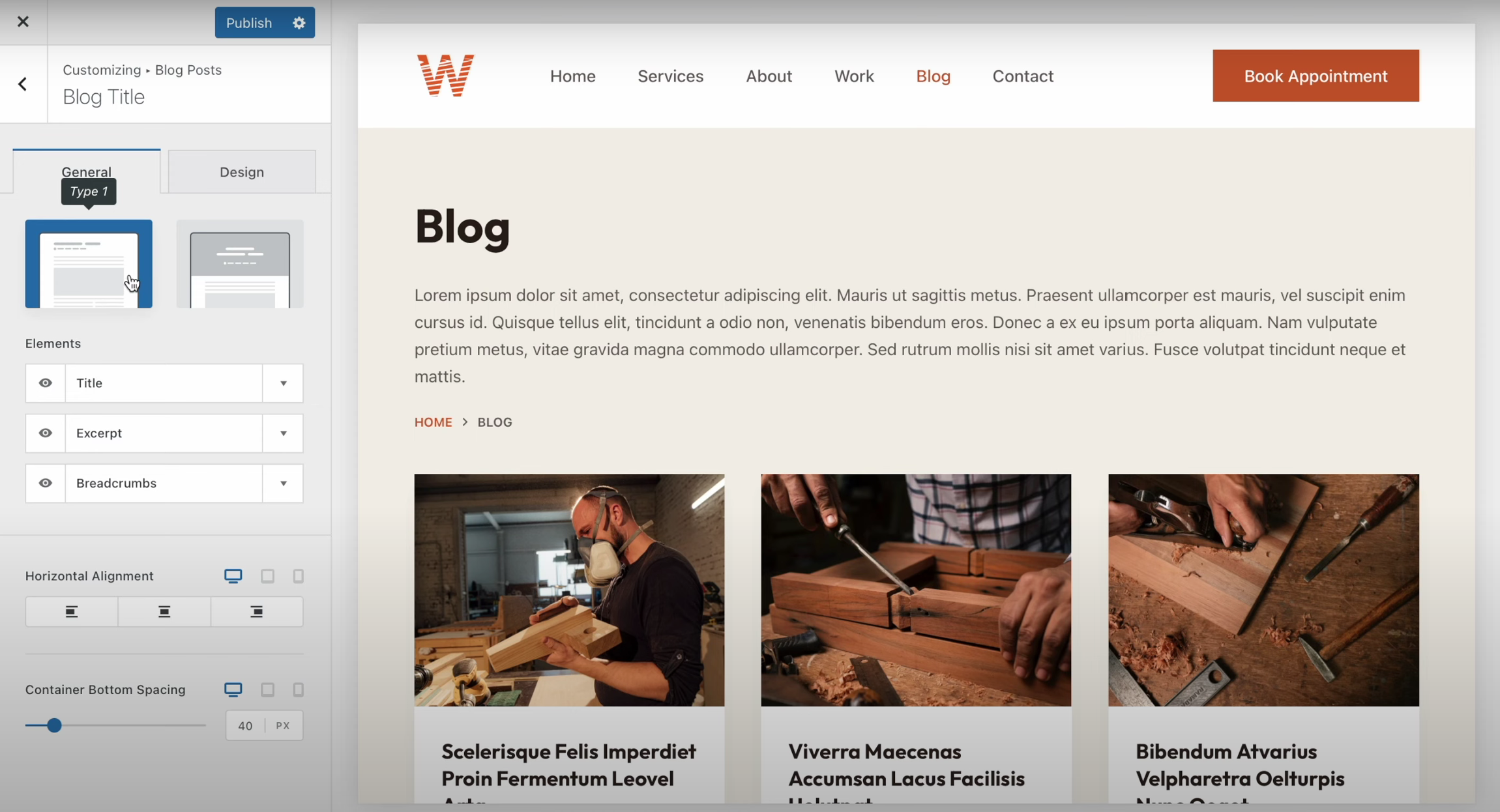
- Type 2:全宽布局,可设置背景图片,适合视觉风格突出的网站。
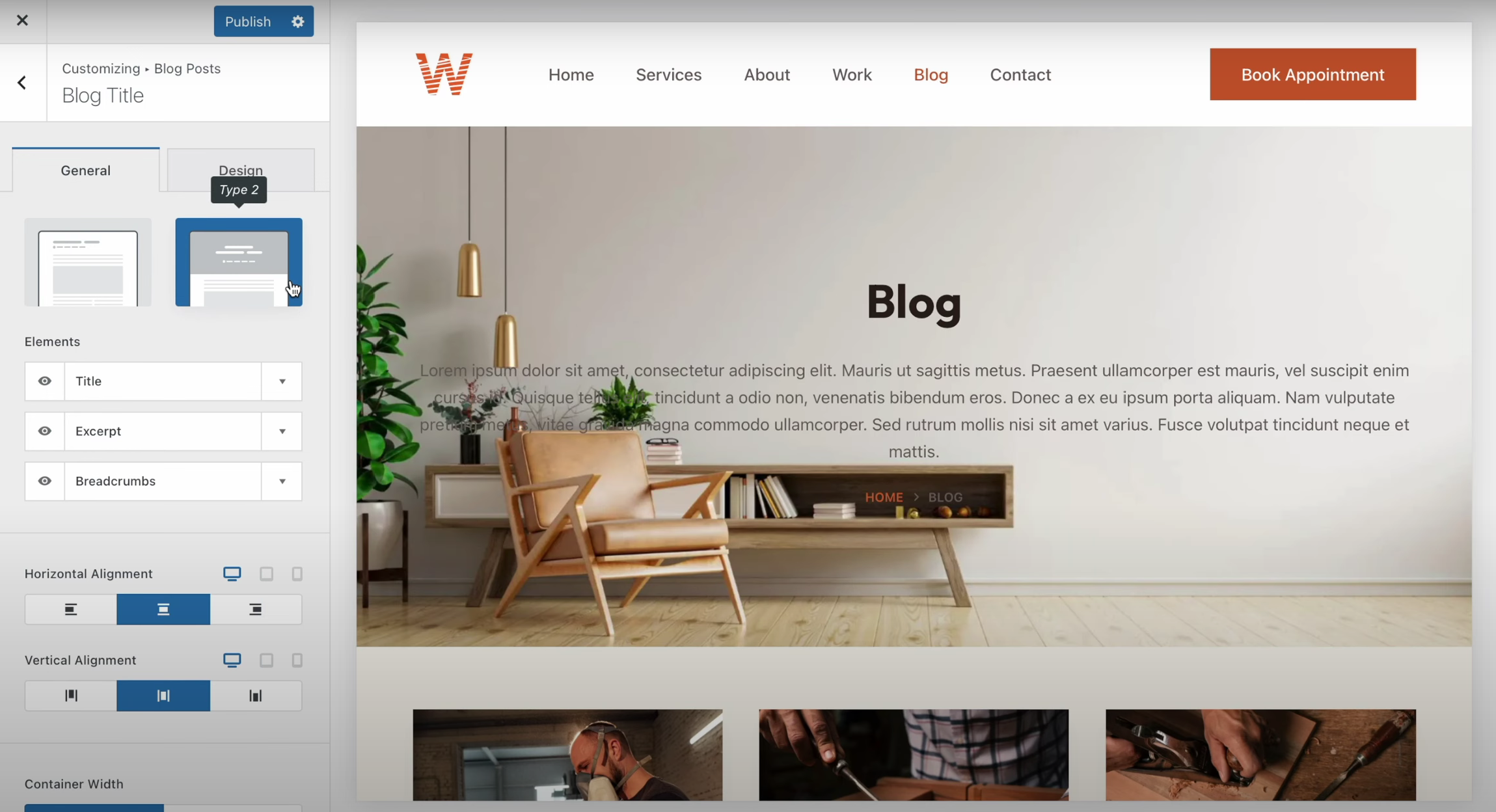
3. 显示元素
可开启或关闭以下内容:
- 标题(Title)
- 摘要(Excerpt)
- 面包屑导航(Breadcrumbs)
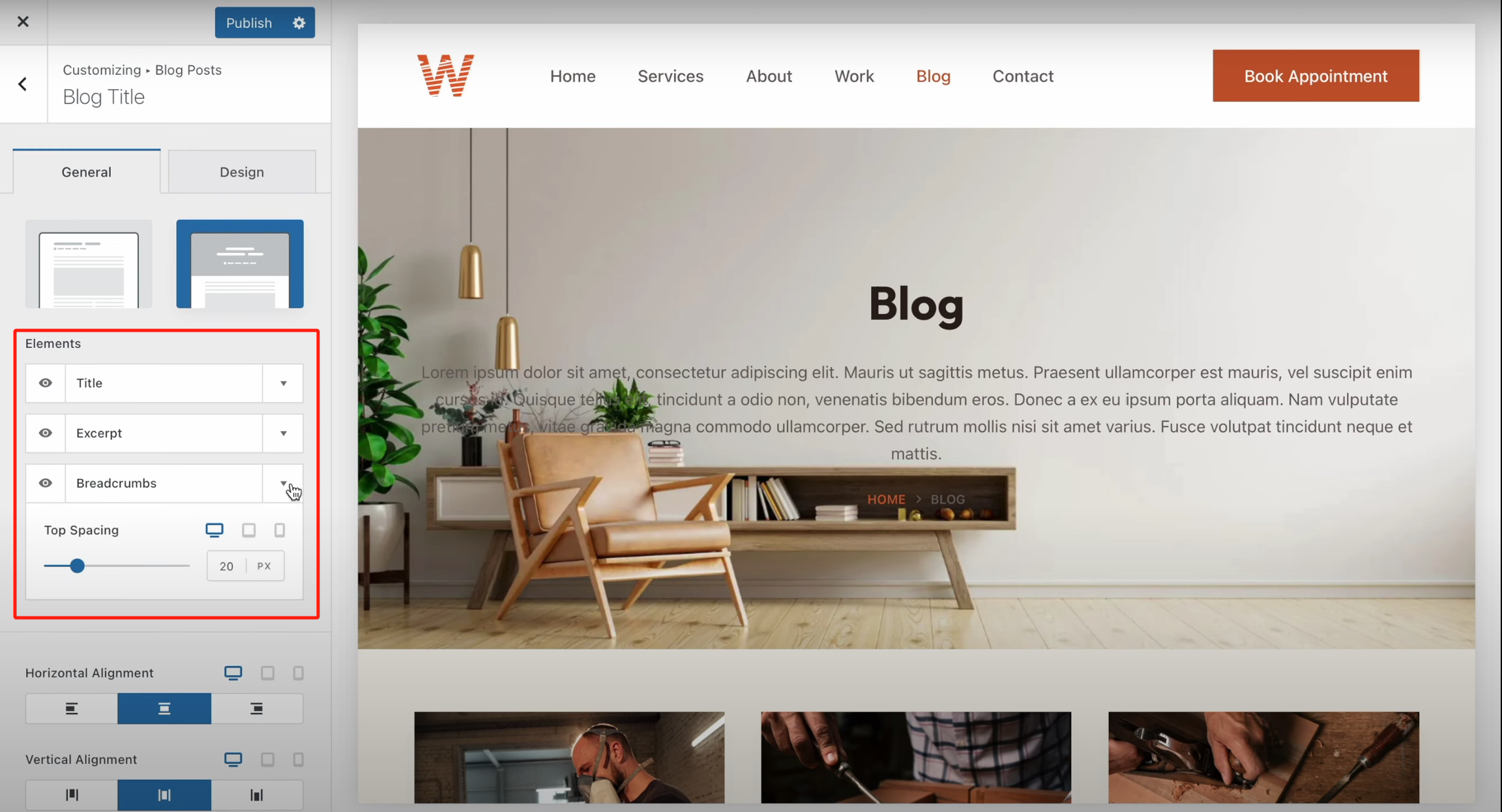
支持单独显示或隐藏,也支持字体、对齐方式、背景图等样式设置。
4. 对齐设置
可调整标题区内容的水平与垂直位置。
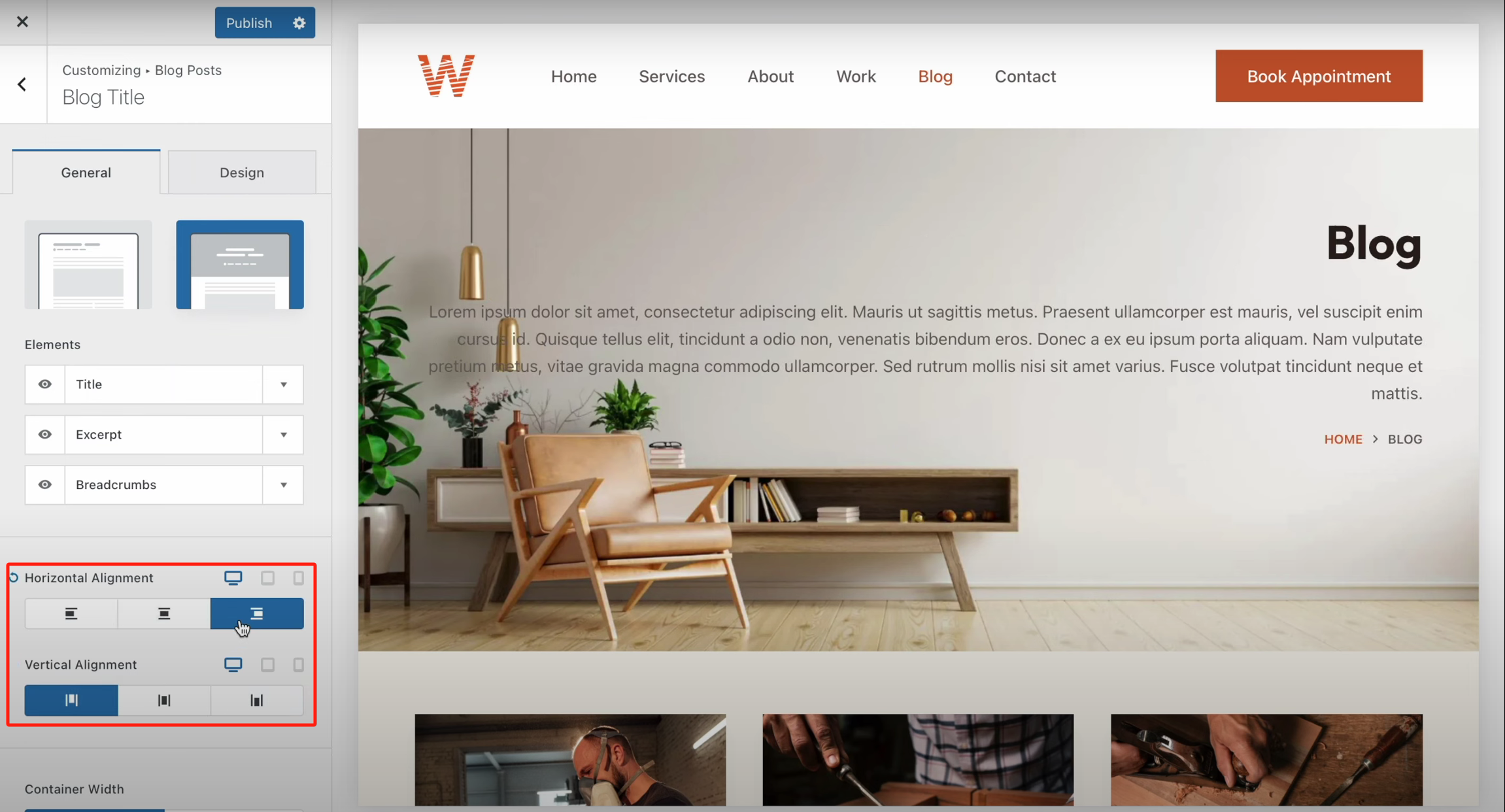
5. 背景图设定
- 可上传自定义图片作为背景
- 支持设置图片大小、位置
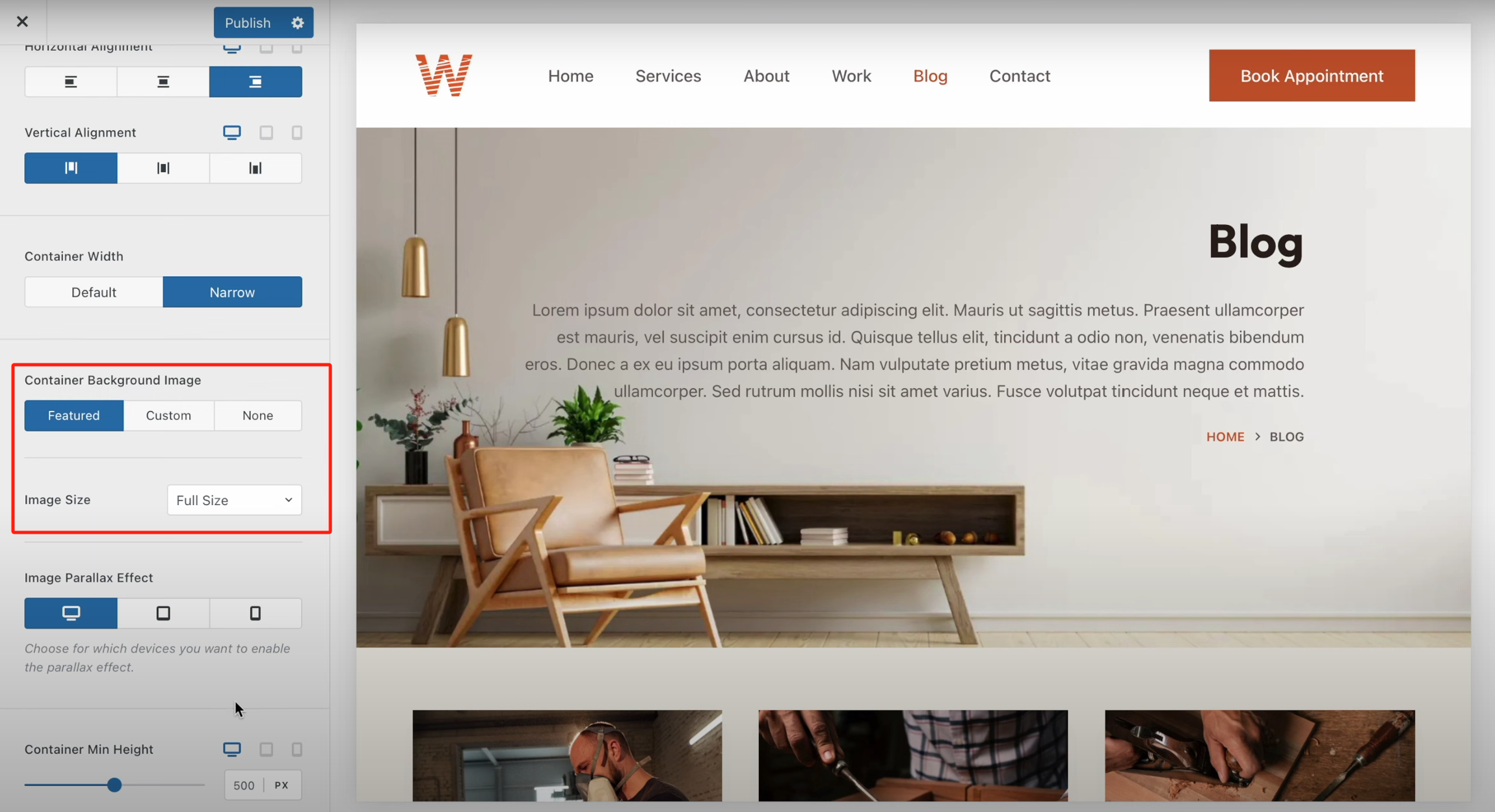
- 启用视差滚动(Parallax)增强视觉动感
- 可添加颜色叠层或完全关闭背景图转为纯色风格
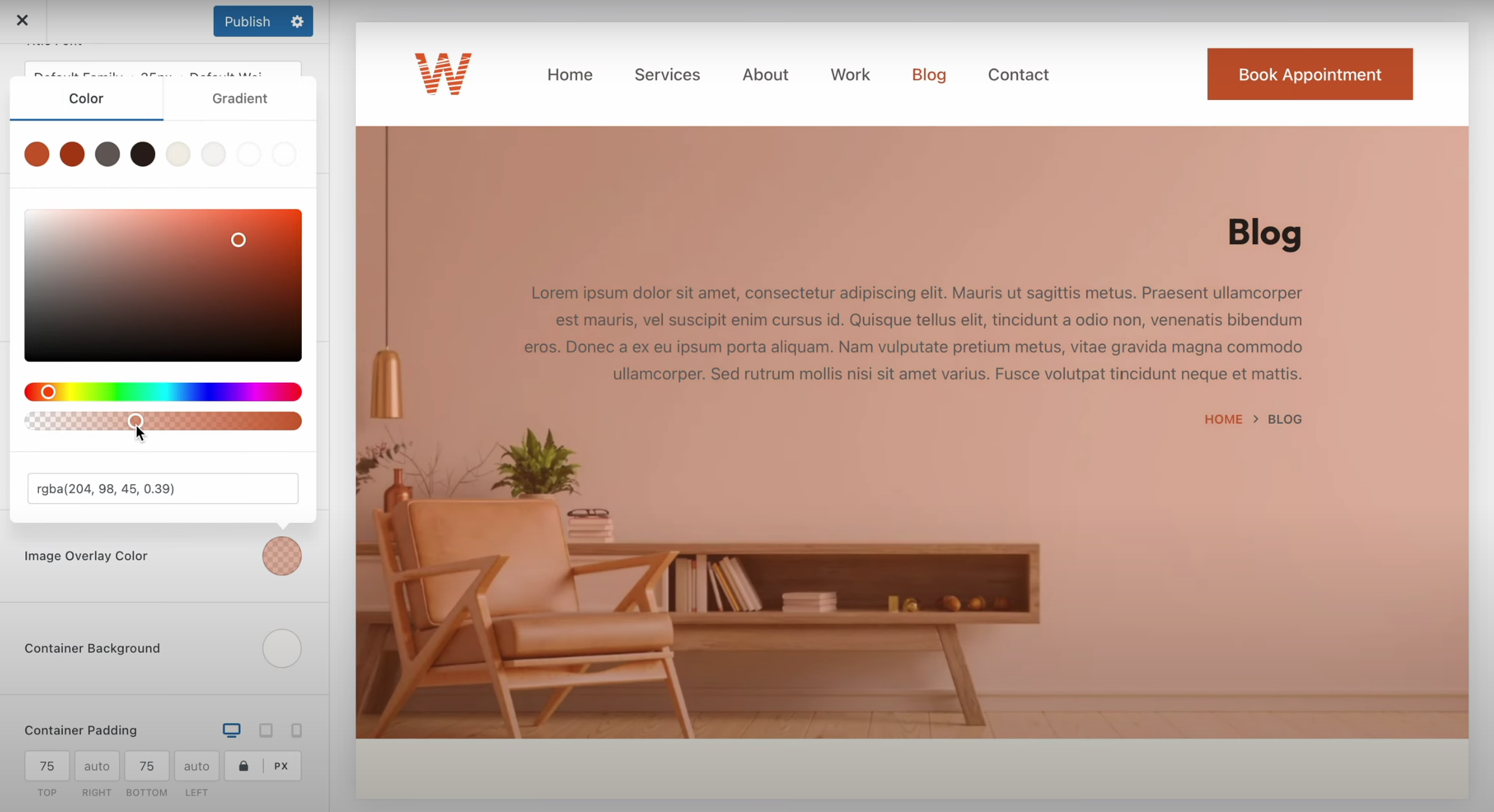
6. 最小高度设置
可手动设置标题区高度,适配不同风格。
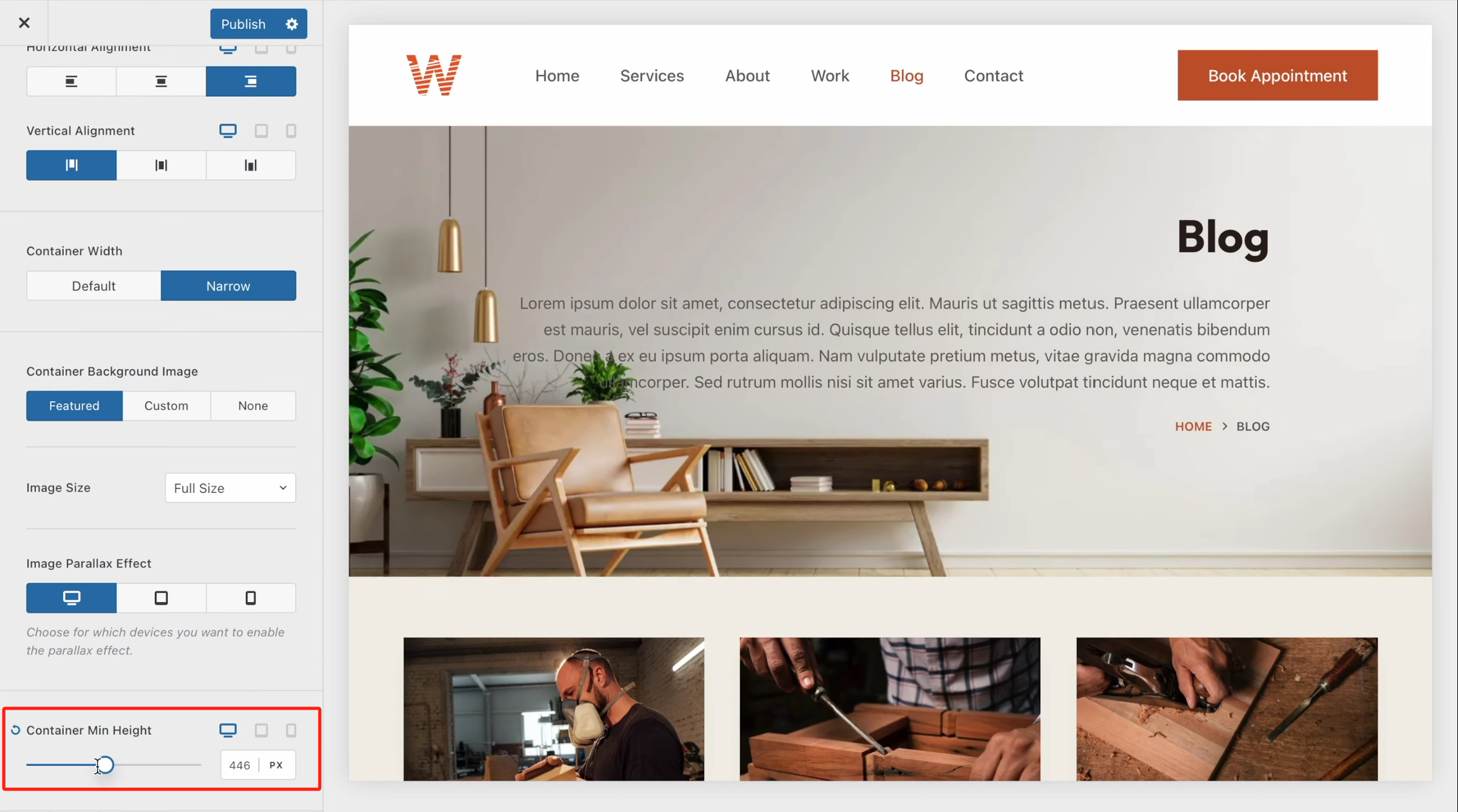
三、设置博客卡片布局(Blog Cards)
进入 Blog Structure(博客结构)区域,自定义博客文章的呈现形式。
1. 选择卡片布局风格
Blocksy 提供以下五种布局:
- Simple:宽卡片垂直排列
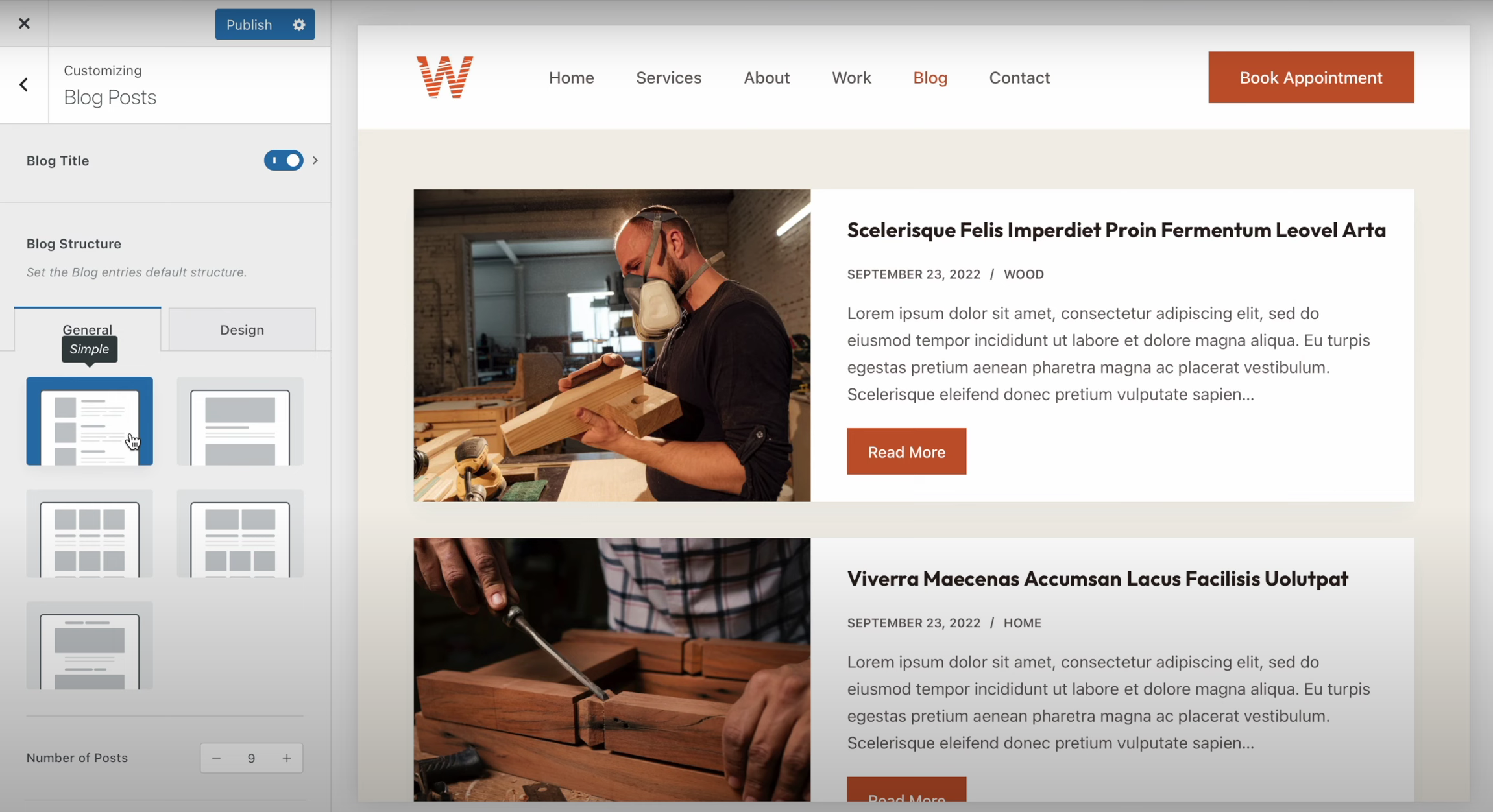
- Classic:传统博客样式,图文分明
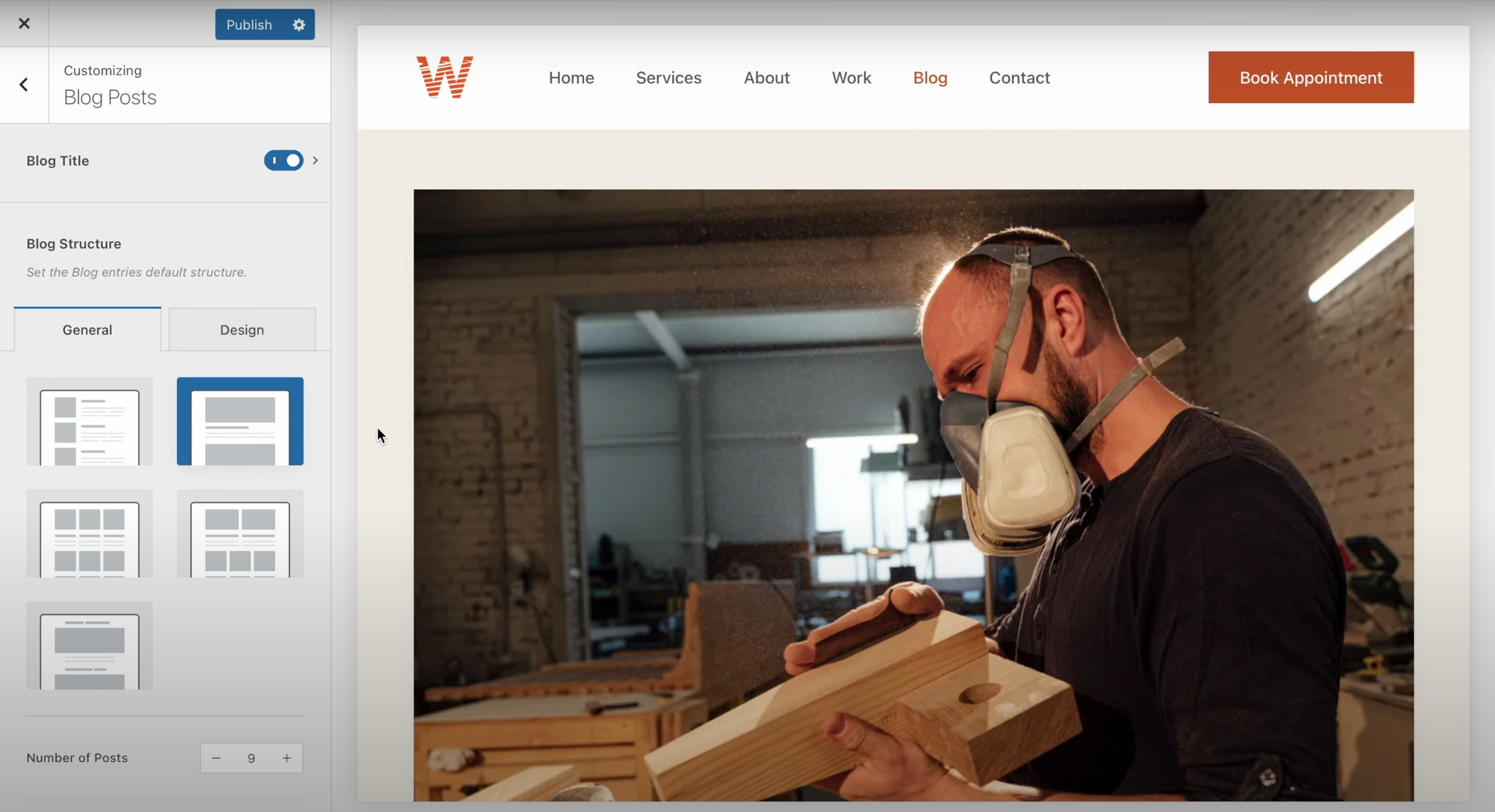
- Grid:网格卡片式展示
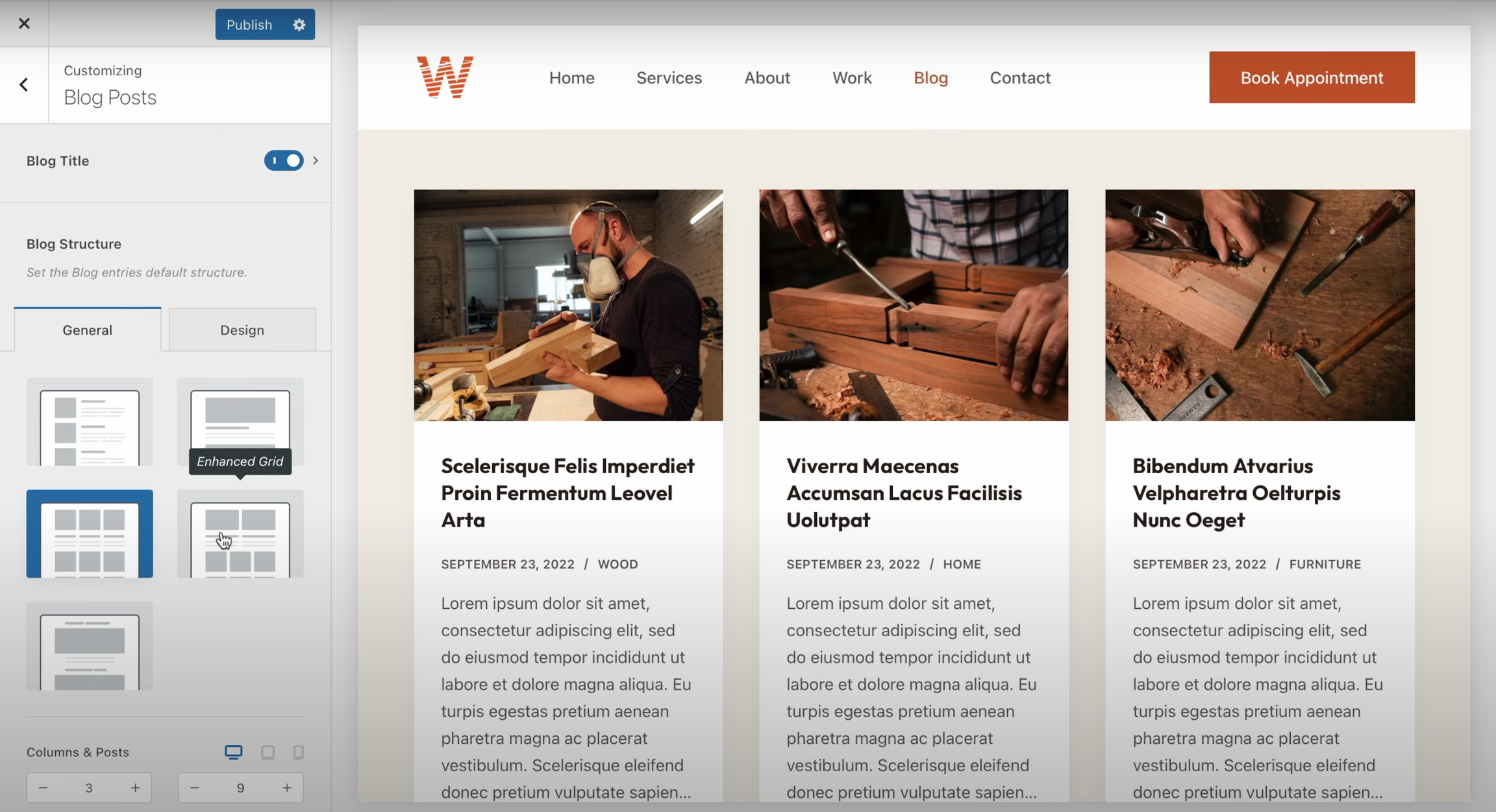
- Gutenberg:仿 WordPress 默认风格
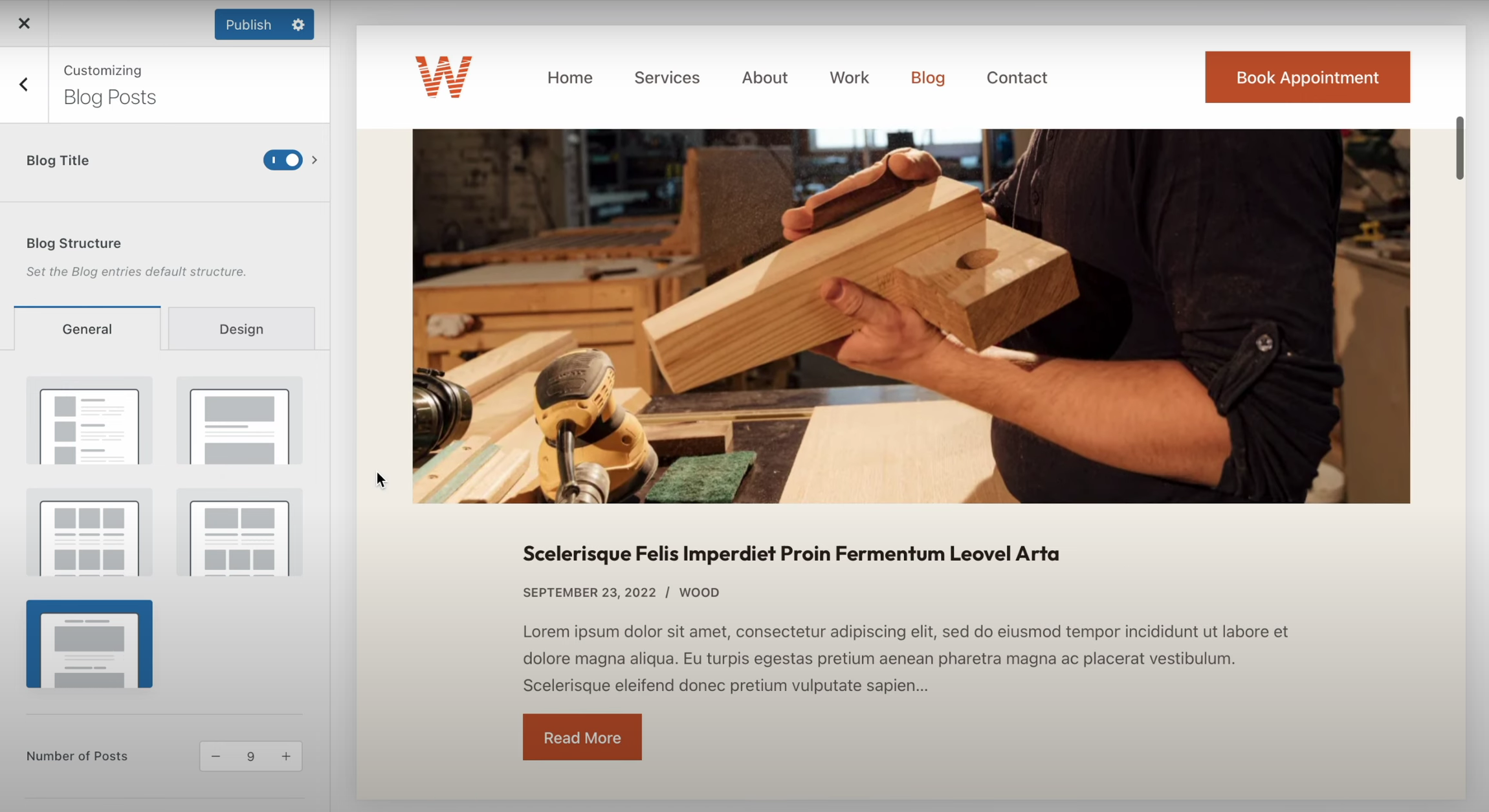
- Cover:卡片背景使用特色图像
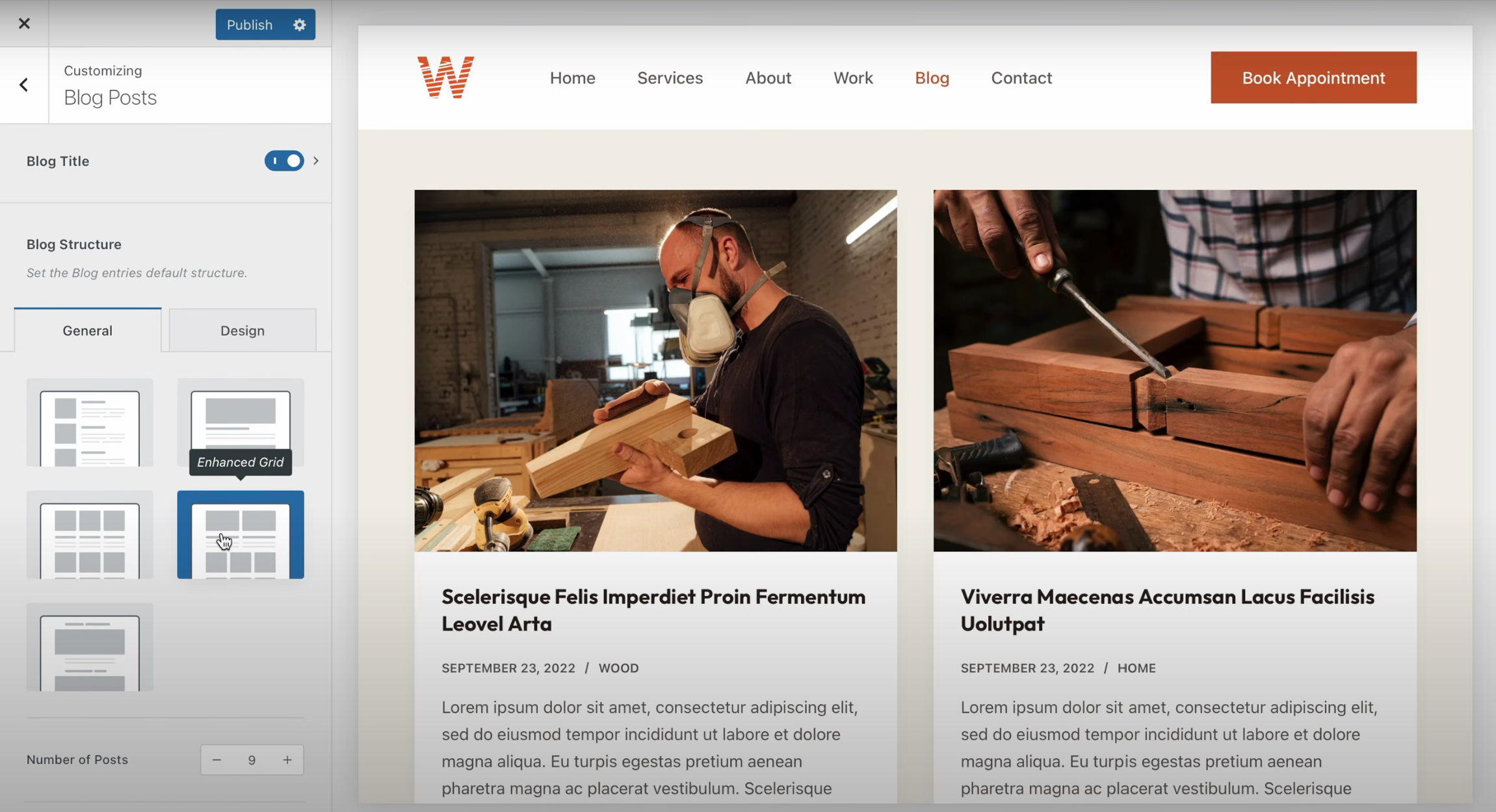
每种布局下还有子样式(如 Grid 下有 Simple、Boxed、Cover 等风格)。
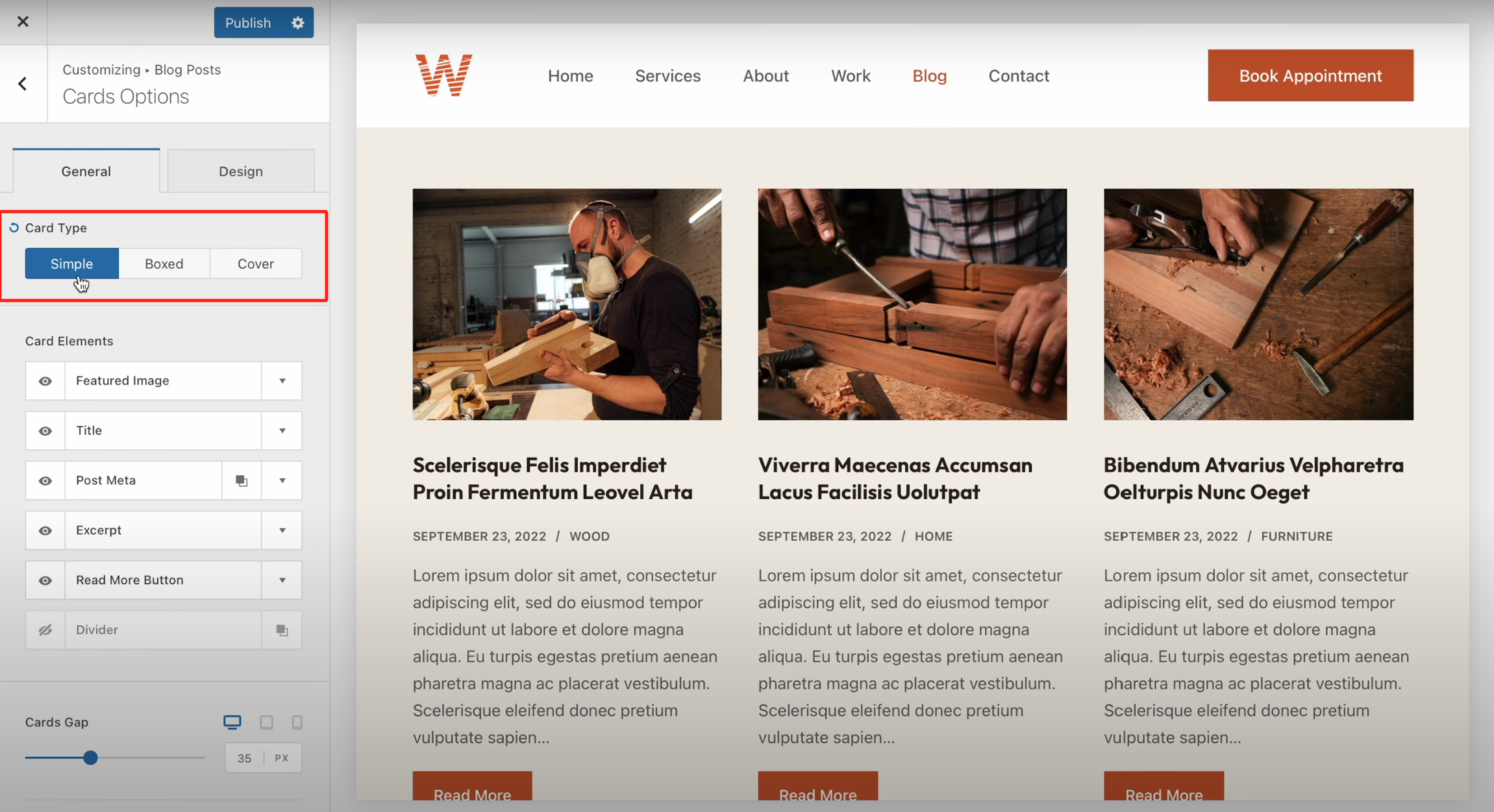
2. 卡片元素控制
可自由选择显示或隐藏以下内容:
- 标题
- 特色图像
- 摘要
- 阅读更多按钮
- 发布信息(如时间、作者、分类)
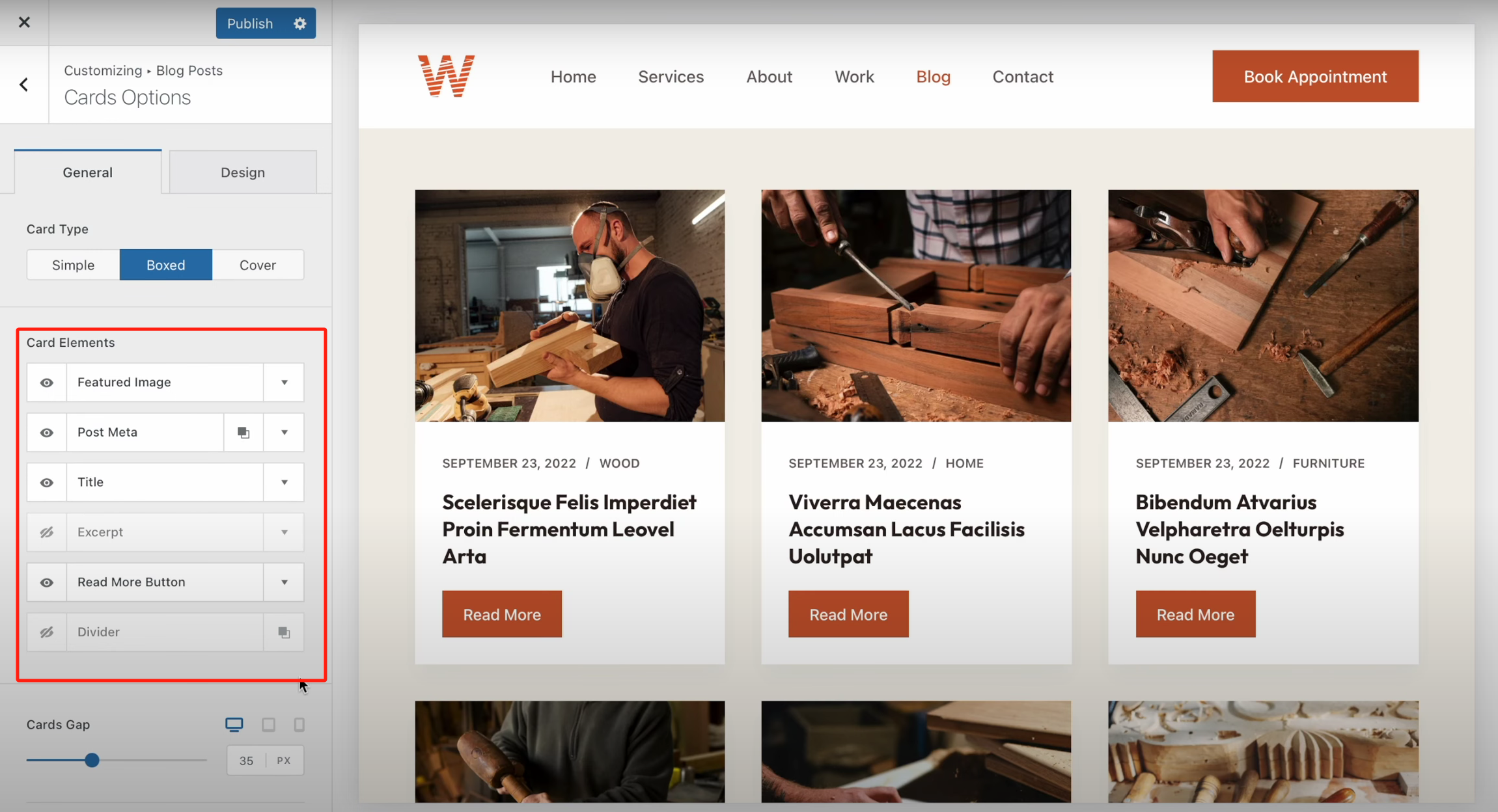
支持拖动排序、自定义排列结构。
3. 样式与间距
可设置:
- 卡片之间的间距(Gap)
- 每张卡片内边距(Padding)
- 内容对齐方式(左/中/右)
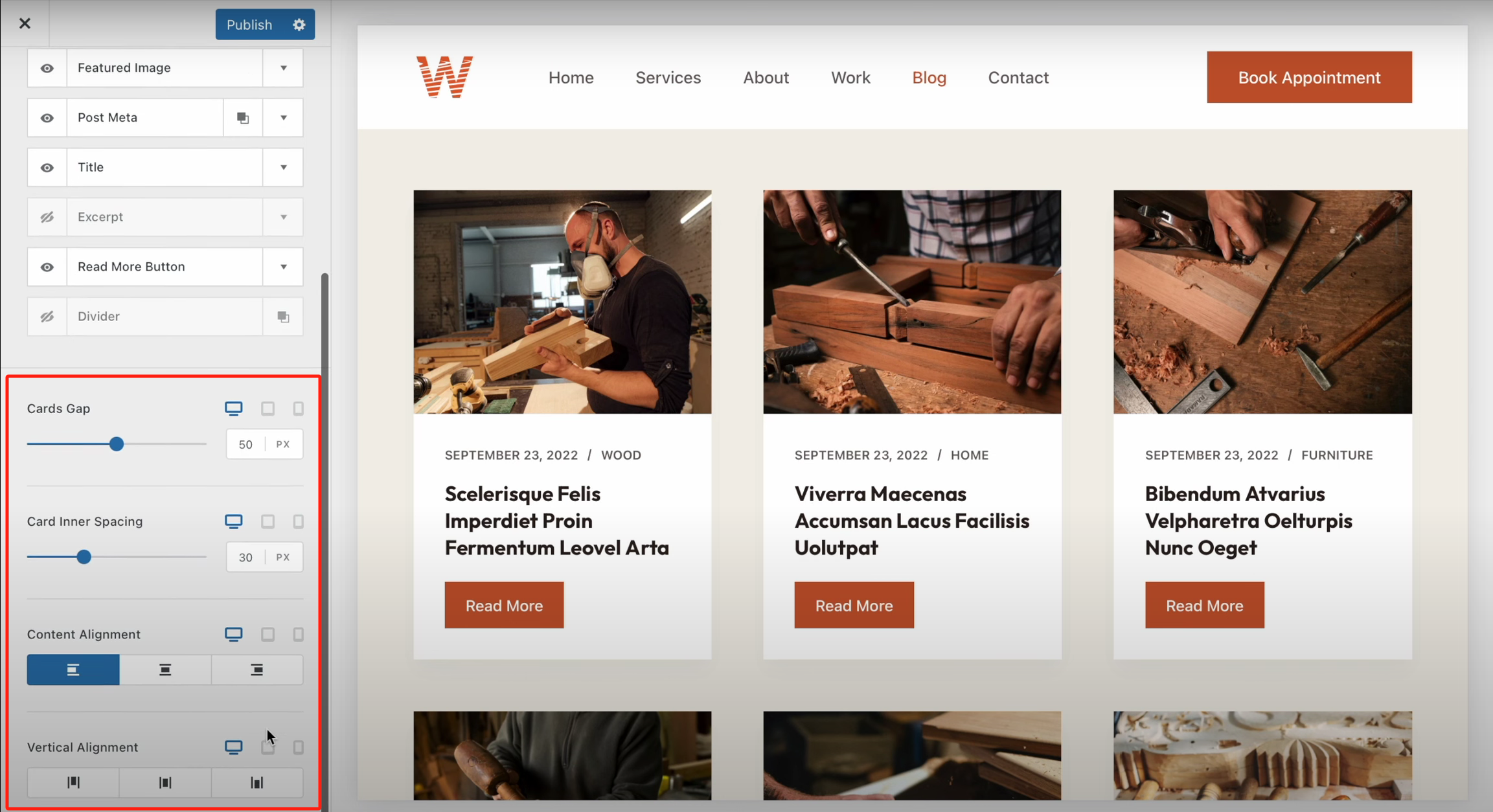
四、分页与页面元素设置
1. 侧边栏控制
可启用左侧、右侧。
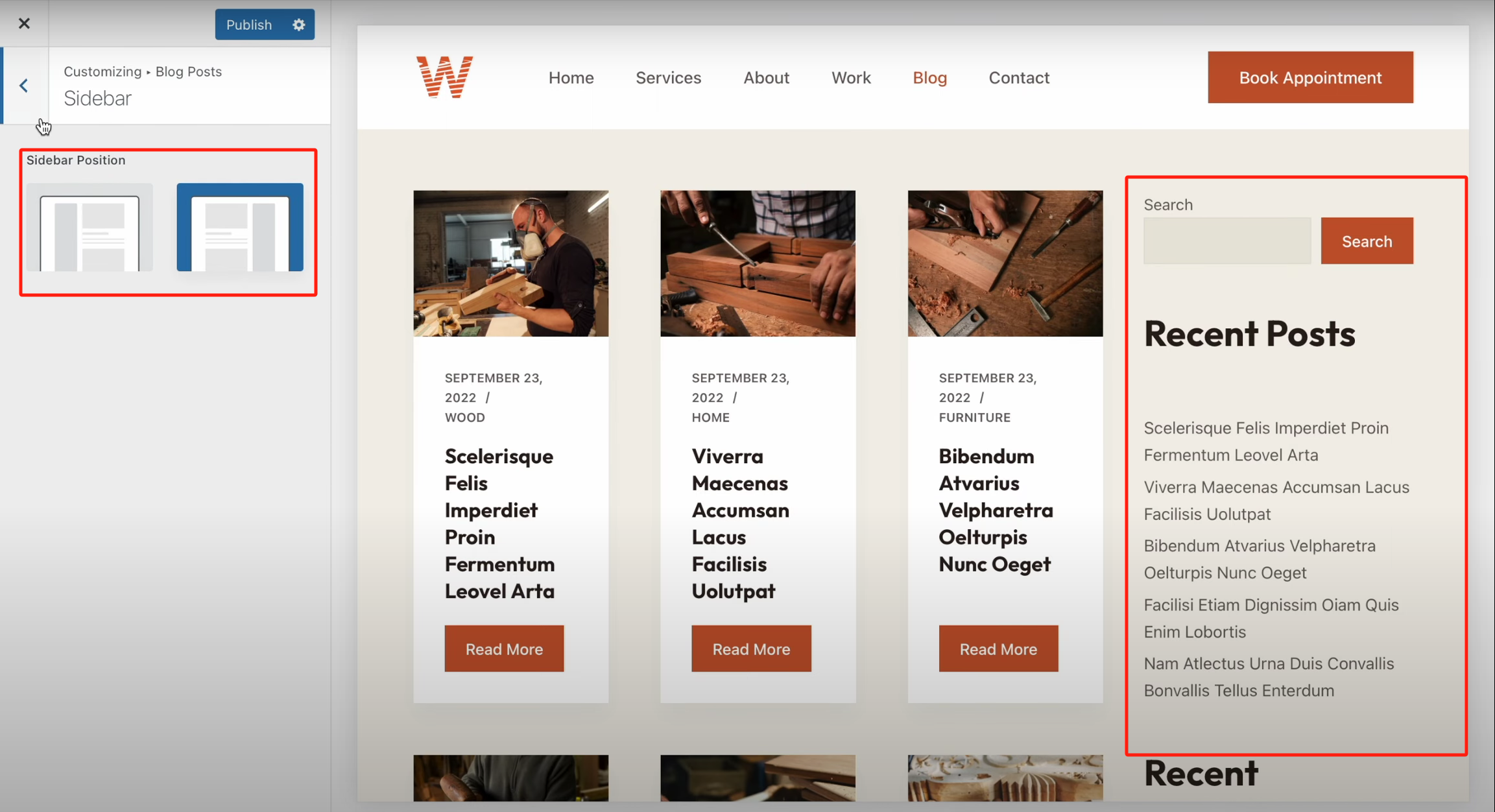
2. 分页样式选择
Blocksy 支持四种分页方式:
- 标准分页:带页码与上一页/下一页按钮
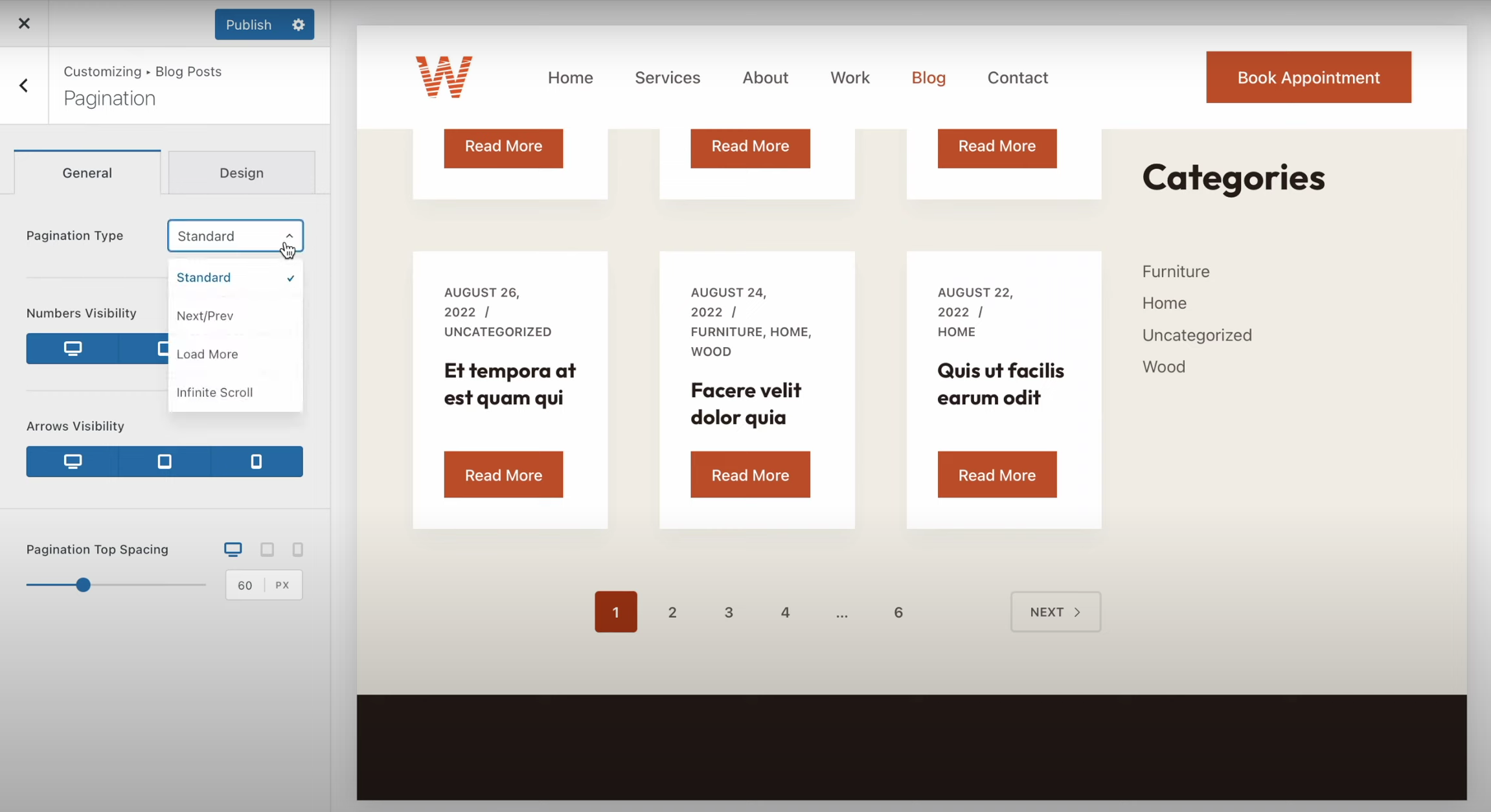
- 仅前后按钮:无页码,仅有切换
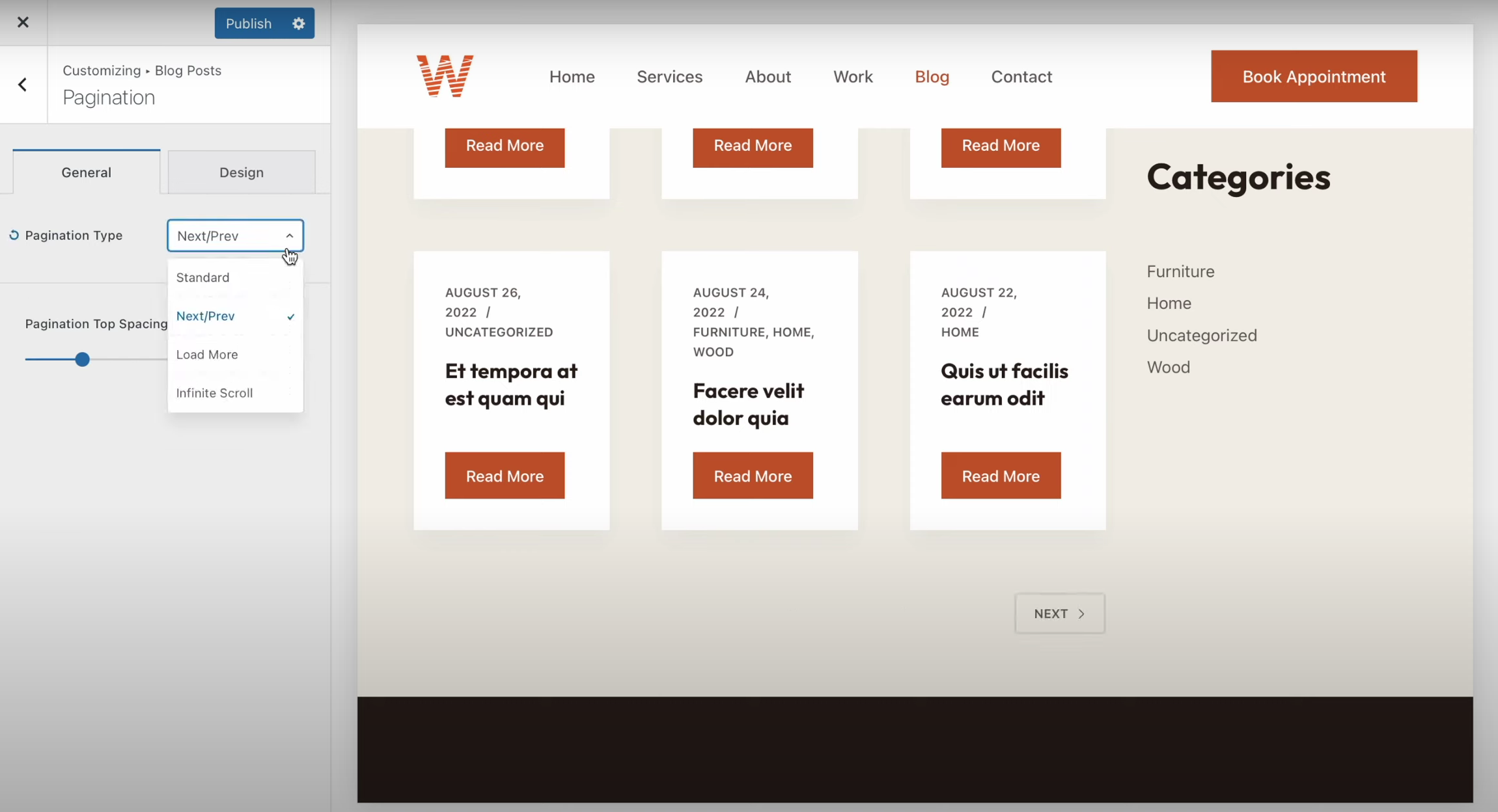
- 加载更多(Load More):点击加载更多文章
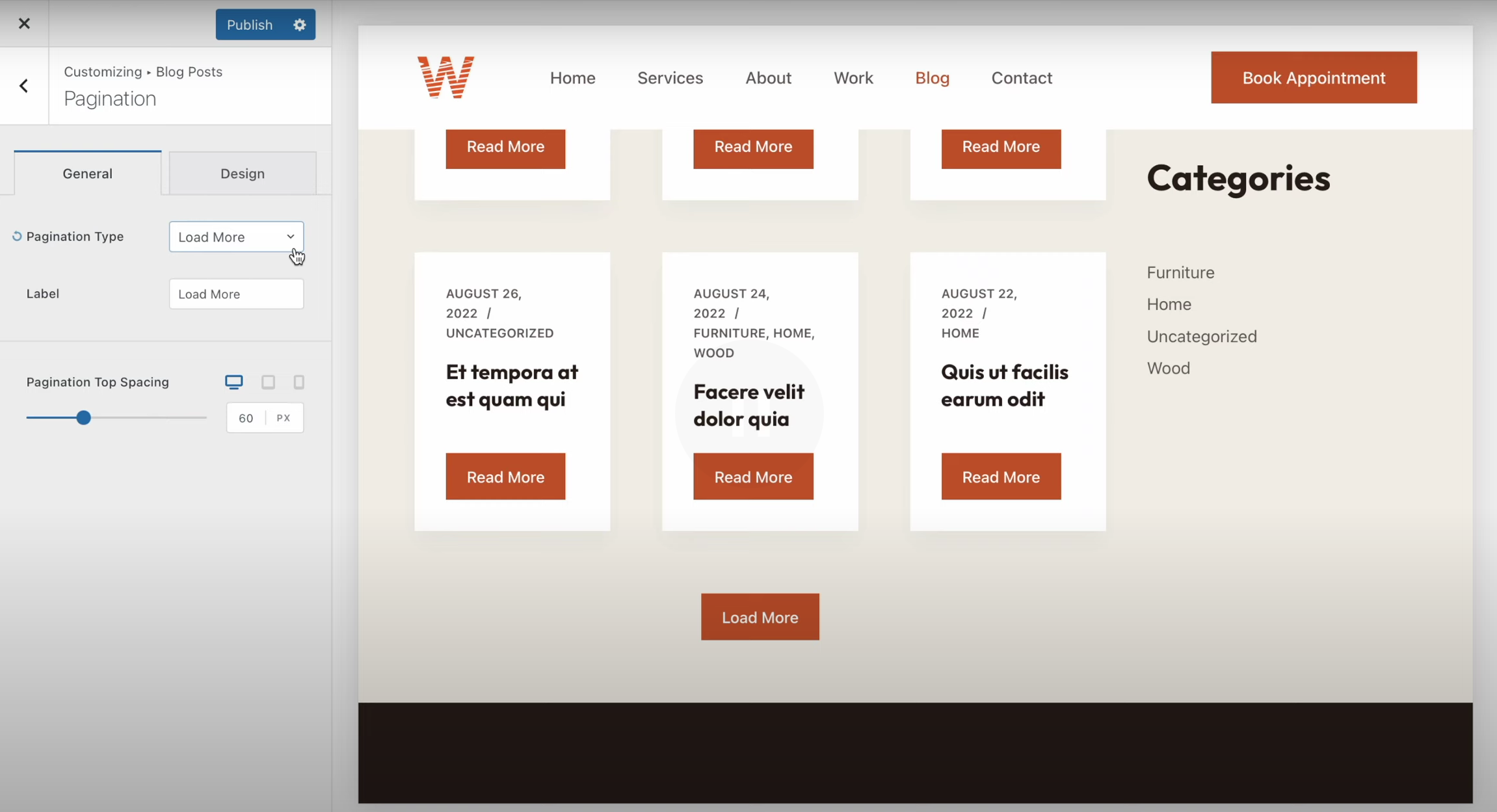
- 无限滚动(Infinite Scroll):自动加载下一页内容,无需刷新页面
适用于希望提升内容浏览效率的博客站点。
五、滚动动画:卡片显现效果
Blocksy 提供“Cards Reveal Effect”选项,启用后可实现文章卡片在滚动过程中动态浮现,提高整体动感和现代感。
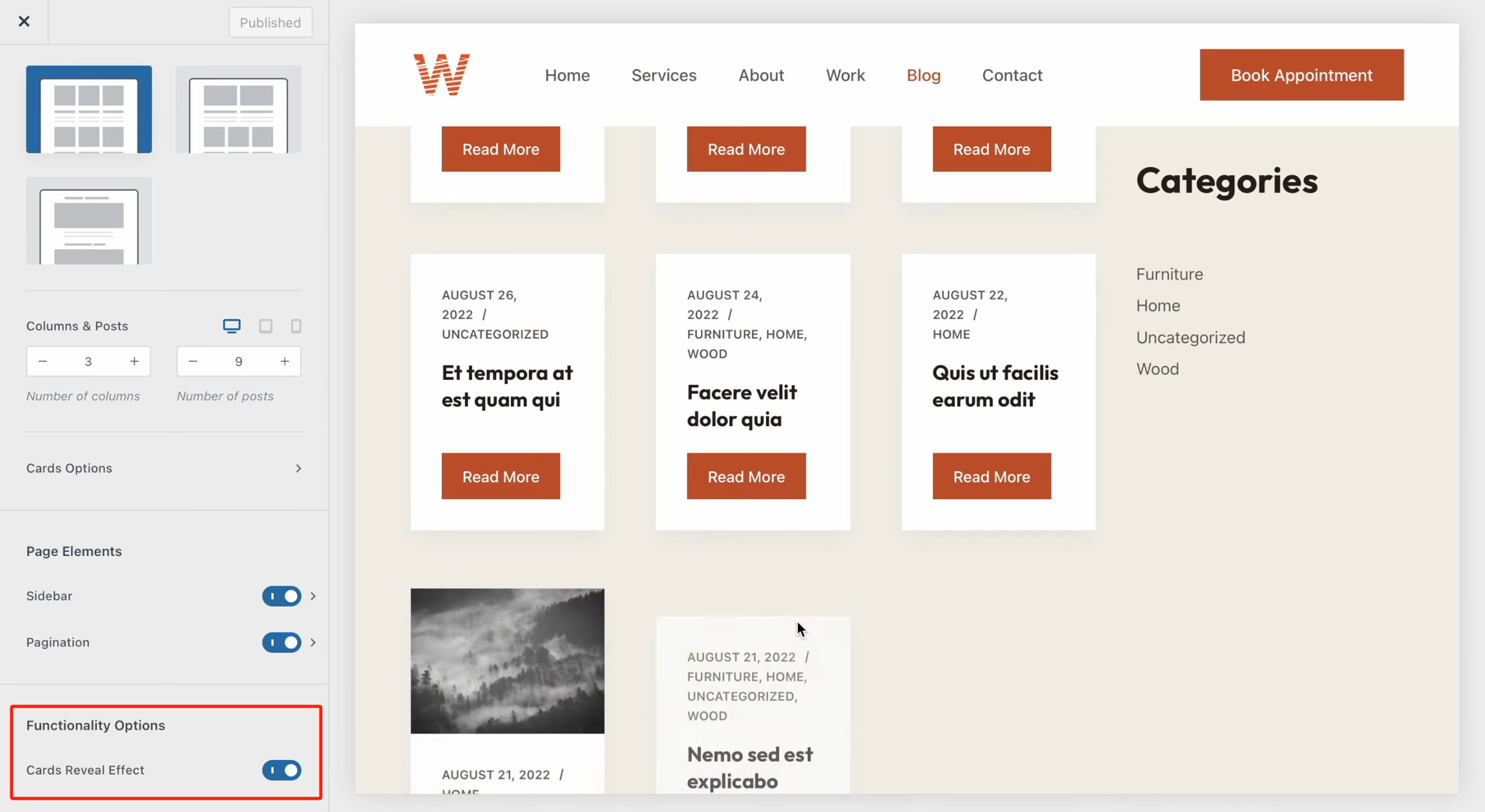
六、样式与设计自定义(Design Tab)
每个区域都有独立的样式面板,包括:
- 字体设定:标题、描述、按钮等
- 颜色控制:文本颜色、背景色、叠加色
- 边框阴影:增强立体感
- 渐变与图案:适用于视觉丰富的背景区域
七、总结
Blocksy 为博客归档页面提供了多维度、模块化的自定义选项。从视觉设计到结构布局、从分页方式到动画交互,都能以图形界面快速调整,这些选项可以帮助用户打造符合品牌、阅读流畅且视觉吸引力强的博客页面。如果想进一步提升体验,还可以探索 Blocksy Pro 的模板替换功能,实现更高自由度的内容控制。
最近更新
了解 宝藏号 的更多信息订阅后即可通过电子邮件收到最新文章。 © 版权声明 文章版权归作者所有,未经允许请勿转载。 相关文章 暂无评论... |
|---|



